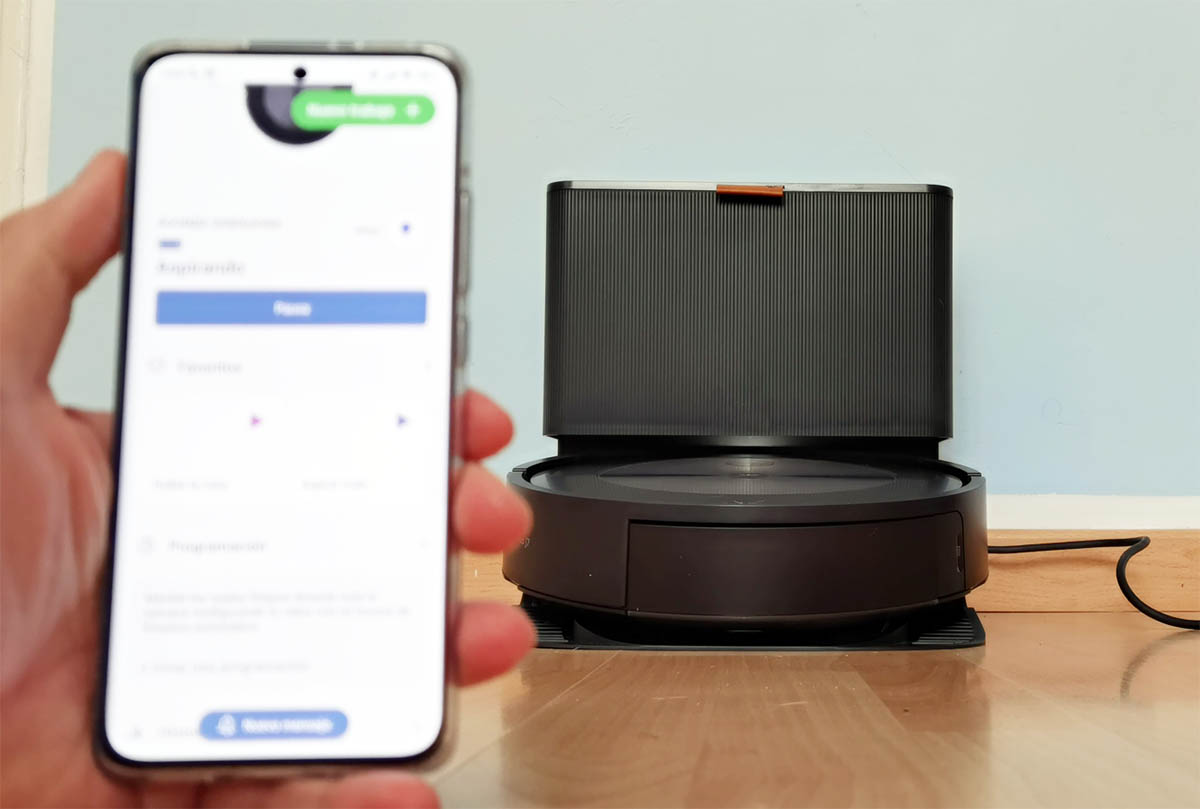
Artículo patrocinado por iRobot
¿Te imaginas un robot aspirador que no solo se limpie a sí mismo sino que con cada pasada sepa limpiar mejor tu casa? ¿Y uno que además se ponga en marcha automáticamente cuando sales de casa? Pues existe. Es la propuesta del Roomba j7+ de iRobot, que cuenta con estas y otras características para personalizar la limpieza de tu hogar. Da igual si teletrabajas, si trabajas fuera, si tienes mascota o si eres un completo desastre organizativo. Con estos trucos vas a poder organizarte y aprovechar al máximo este robot aspirador para tener tu casa, o cualquier habitación de la misma, siempre a punto.
Detallar la distribución de tu casa
Esto no solo es un truco, sino que es básico para que el Roomba j7+ de iRobot sea eficiente, capaz y te permita limpiar zonas concretas como veremos más adelante. La parte del truco reside en que necesitarás conocer cómo activar estas características para “mapear” o crear un mapa de tu casa. No te preocupes, solo tienes que seguir estos pasos:
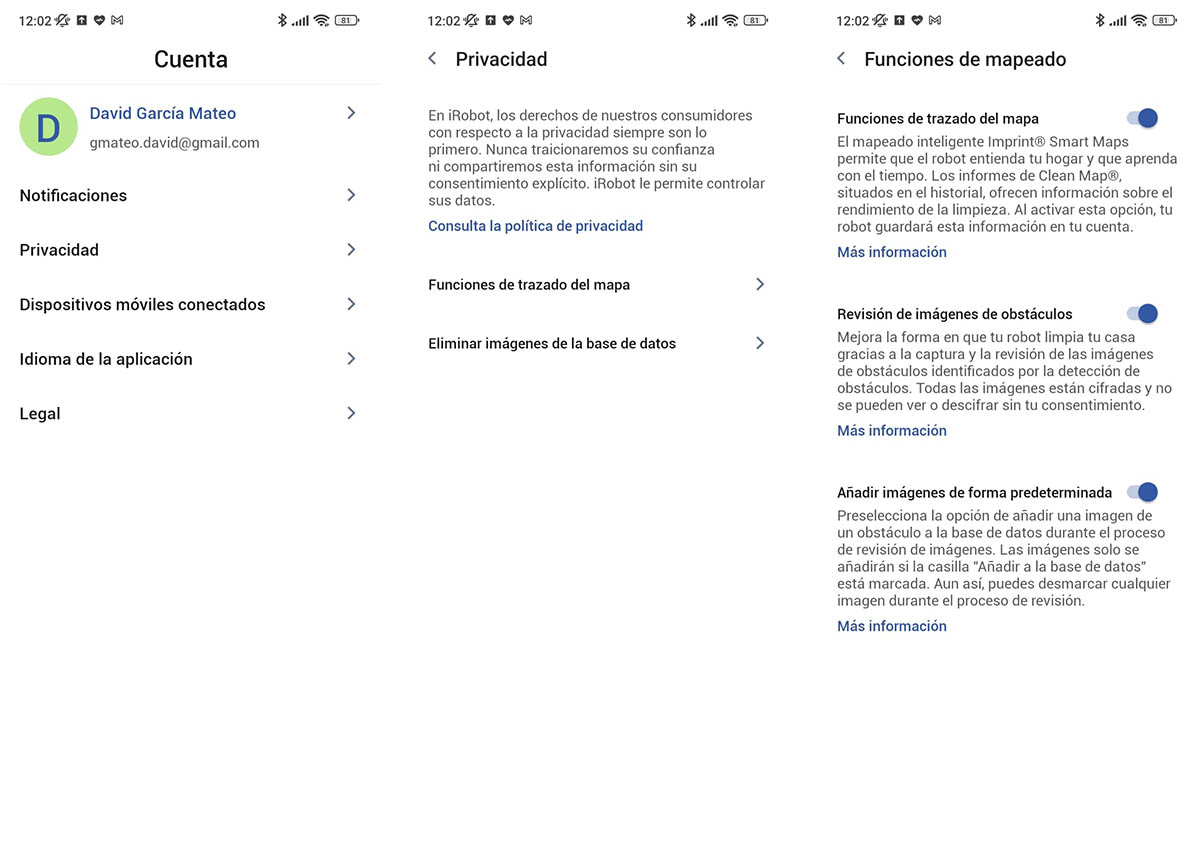
Ve a la aplicación iRobot Homo y pulsa en las tres rayas de la esquina superior izquierda para abrir el menú general. Aquí entra en Cuenta y, después, en el apartado Privacidad. Aquí deberás aceptar las opciones del menú Funciones de trazado de mapa. Activa tanto Funciones de trazado de mapa como Revisión de imágenes de obstáculo (nos servirá para un truco más adelante).
Con ello ya podrás pulsar en la función mapa. Recuerda que puedes mapear tu casa de forma más rápida haciendo un barrido exclusivo para esta misión. Aunque también puedes crear un mapa con una limpieza general y así hacer dos cosas a la vez. Una vez hecho esto vuelve al apartado mapa y pincha en la función Divisores de habitación de la parte inferior. Con esto podrás crear las “puertas” o divisiones de cada habitación. Usa dos dedos para rotar y uno para anclar la línea allá donde iría una puerta. Guarda los cambios y añade etiquetas para cada habitación: salón, cocina, pasillo, cuarto de baño, etc…
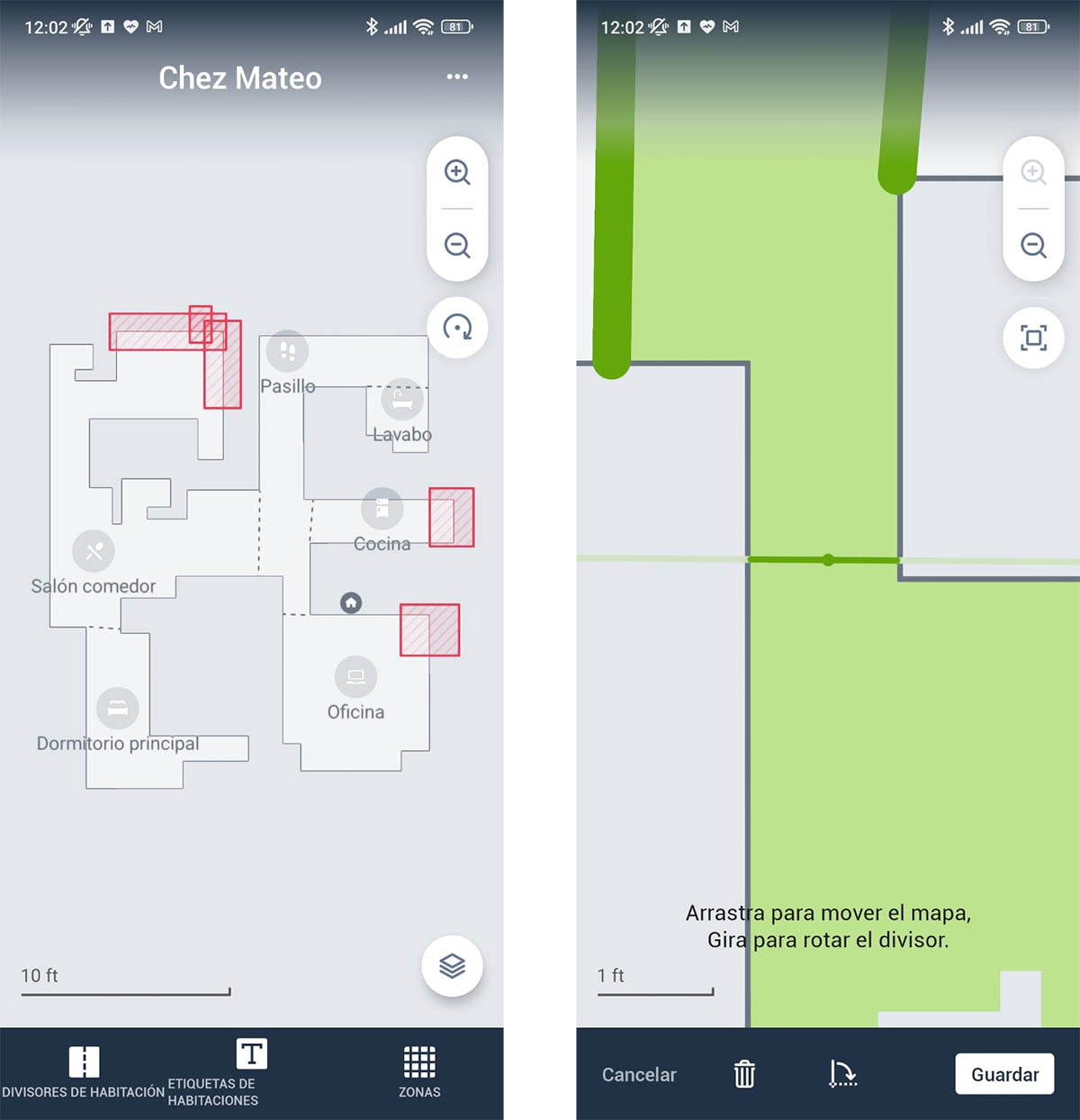
Un truco extra es dividir algún gran espacio con estos divisores, aunque no exista una puerta. De esta forma podrás dar a entender a este Roomba j7+ que es un espacio diferente y gestionarlo como tal para limpiarlo o no. Muy útil para espacios que prefieras limpiar tu o donde no quieres que entre el robot.
Añadir zonas de exclusión y limpieza al mapa
Estrechamente relacionado con el truco anterior, iRobot nos ofrece una función concreta para evitar que el Roomba j7+ llegue a ciertas zonas que quizá no queremos que limpie. Por precaución, por seguridad o por lo que sea, podemos crear zonas de exclusión para que el robot las respete y las evite en su limpieza habitual de esa habitación.
Basta con ir al apartado de Mapa y pinchar, después, en la pestaña zonas. Aquí podremos seleccionar zona de exclusión y dibujar un cuadrado o rectángulo sobre la zona en cuestión dentro del mapa de nuestra casa. Y listo. El Roomba j7+ no pasará por allí.
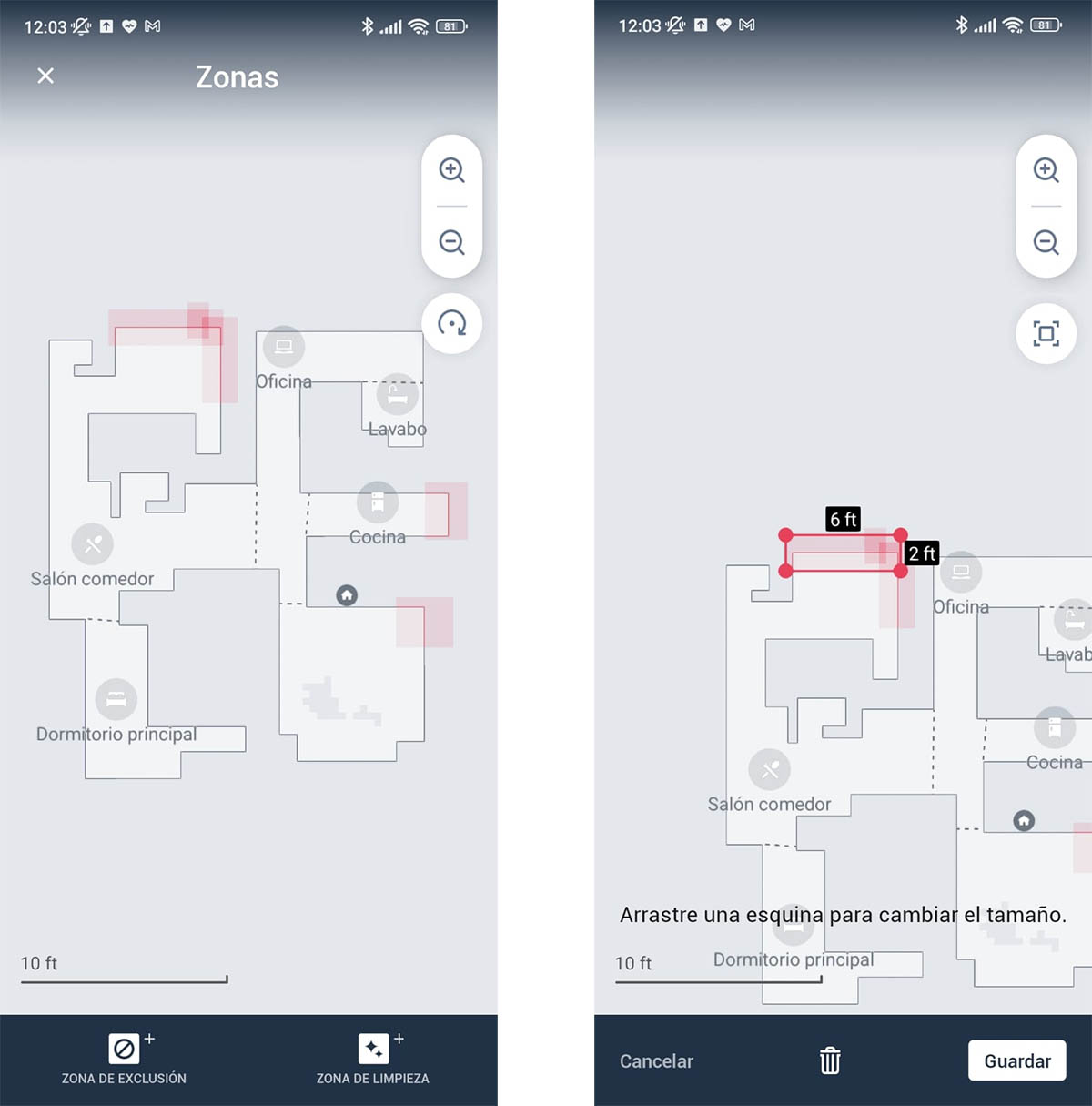
Ojo, y lo mismo con las zonas de limpieza que existen en este mismo apartado. ¿Alguna alfombra que necesite siempre un repaso más? ¿El salón donde el perro pasa más horas? Pues creas la zona de limpieza dibujándola sobre el mapa y todo listo.
No olvidarte nunca de aspirar
¿La mejor manera de mantener la casa limpia sin acordarte de activar el robot o de programarlo? Sencillo: ajustándolo para que se ponga en marcha cada vez que sales de casa. Es una función que te permite este Roomba j7+ gracias a la aplicación iRobot Home. Eso sí, tendrás que activarla para que funcione.
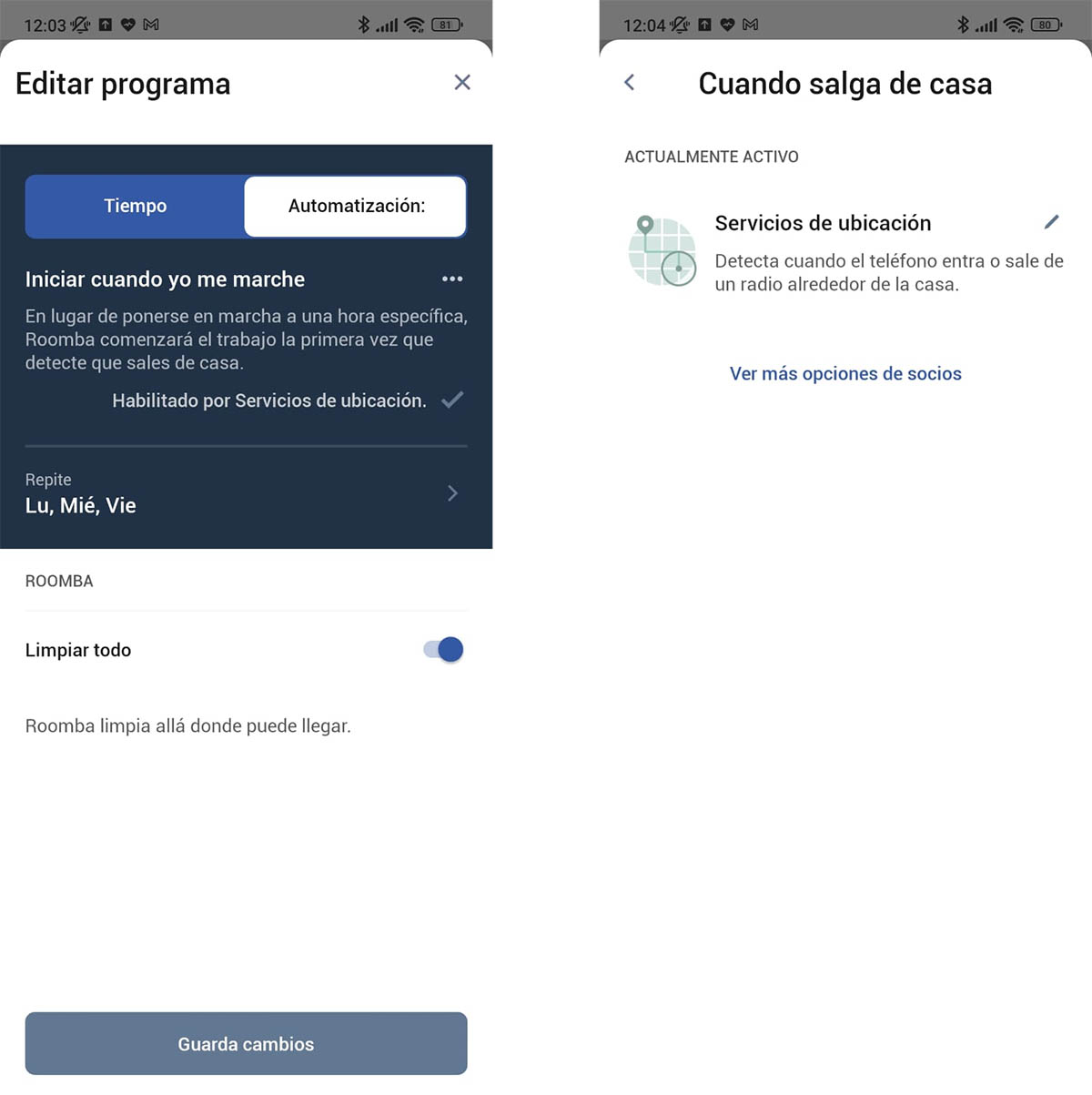
Para ello ve al apartado Programación, entra en Limpieza y crea un nuevo plan. En esta pantalla verás una pestaña azul que dice Automatización. Pincha después en habilitar y sigue los pasos para configurar la función. Tendrás que permitir a la app iRobot Home que conozca en todo momento tu ubicación. Además tendrás que aceptar que IFTTT, un sistema de automatización, use esta ubicación para activar el robot cada vez que estás fuera del área de tu casa. Eso sí, también tendrás que hacer una programación inicial para limitar las horas y los días de esta limpieza automática. No vaya a ser que se ponga en marcha cada vez que sales a sacar al perro…
Cómo saber si el robot se ha cruzado con algún objeto
¿Recuerdas cuando activaste en el apartado de Cuenta, Privacidad, la posibilidad de Revisión de imágenes de obstáculo? Pues era justo para esto. Una vez que lo hagas, y cada vez que el Roomba j7+ vuelva a su estación de carga y autolimpiado, la aplicación iRobot Home recogerá un historial de limpieza. En él podrás ver cuánto ha tardado en limpiar, qué zonas ha dejado aspiradas y cuáles no, y demás. Hasta aquí nada realmente nuevo. Lo llamativo es que, una vez que actives esta función, también tendrás un listado de fotografías a modo de informe de obstáculos. Y ojo, porque es más importante de lo que crees.
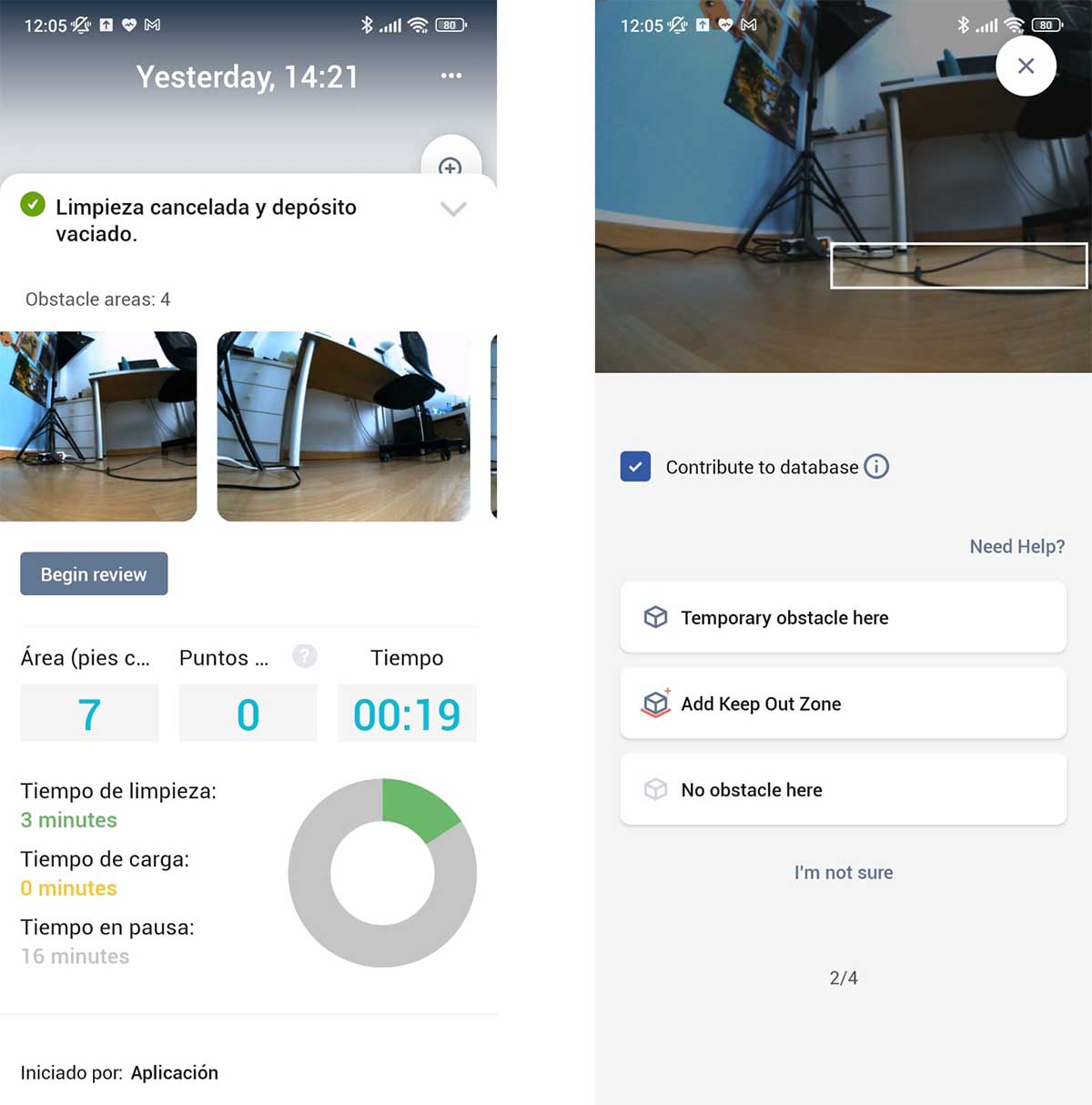
No solo verás en el móvil, en cualquier momento y lugar, con qué se ha topado tu robot aspirador, sino que podrás crear una excepción o una zona de exclusión, según corresponda. Por ejemplo, podrás ver los calcetines que dejaste olvidados en medio de tu habitación. No, el Roomba j7+ no habrá pasado por encima. En su lugar les habrá hecho una foto y ahora te preguntará si ese objeto va a estar siempre ahí para crear una zona de exclusión y respetarla, o si se trata de un objeto que quitarás y podrá limpiar sin limitaciones la próxima vez. Verás que este Roomba j7+ es especialmente hábil para detectar cables que quieras salvar. Así que repasa el informe para que, con cada limpieza, el robot sea más inteligente y limpie mejor.
Cómo crear una rutina de limpieza
Esto también es básico para mantener la casa recogida siempre. Eso sí, le tendrás que dedicar un par de minutos a la programación de una rutina de limpieza para que todo sea más rápido la próxima vez. Solo tienes que ir a programación y pulsar en el símbolo + para crear una nueva rutina. Aquí podrás seleccionar la hora de puesta en marcha, qué días de la semana se repite y, muy importante, qué zonas de la casa limpiar.
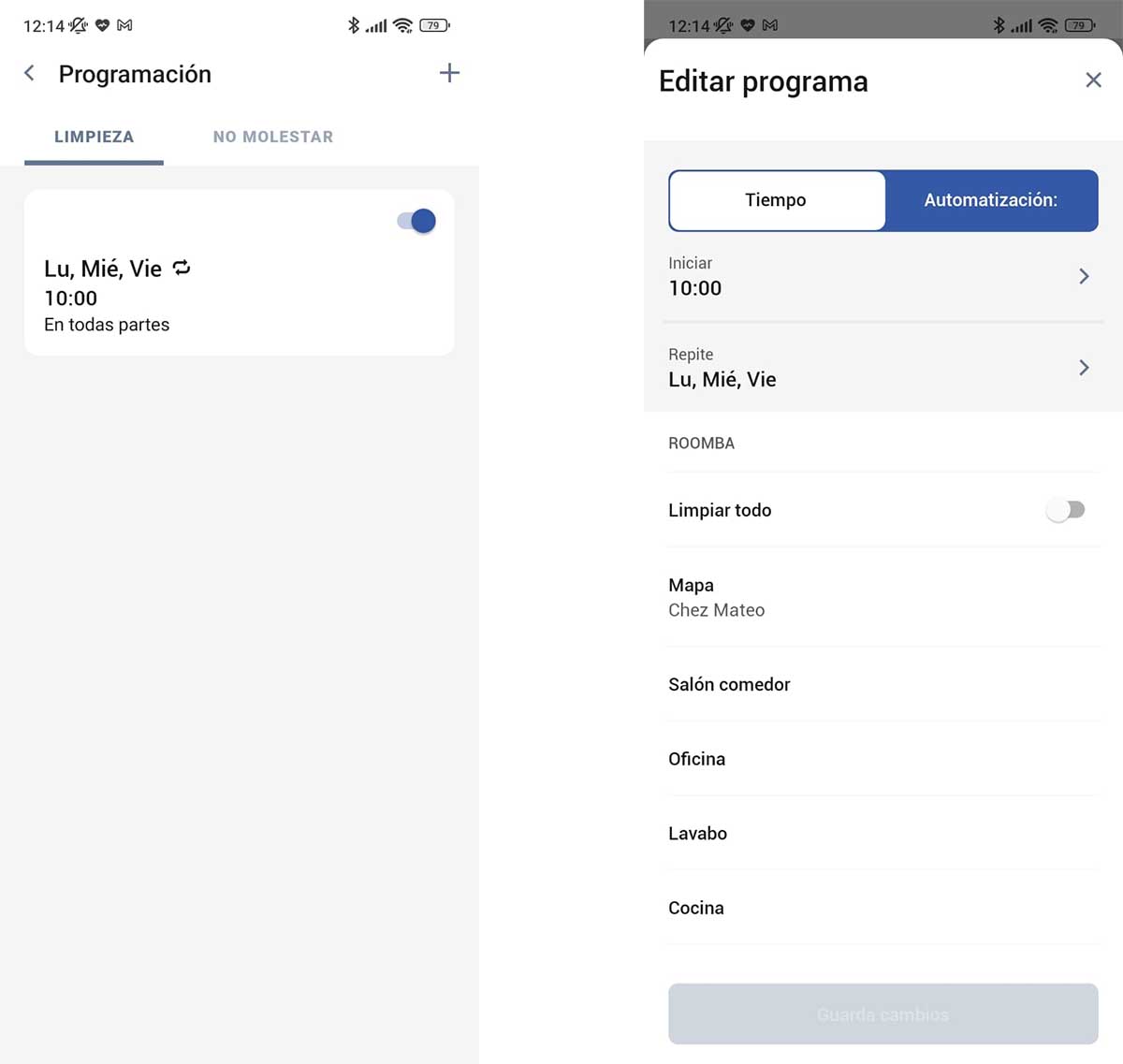
Lo interesante es que iRobot Homo te permite crear varias rutinas de limpieza. Por si quieres crear una para la semana y otra para el fin de semana. Una vez que esté en marcha podrás olvidarte tanto de poner en marcha el Roomba j7+ como de retirar la suciedad del depósito hasta que la base de autovaciado esté llena.
Cómo pedir al robot que limpie un área concreta por voz
A un robot con visión no le puede faltar inteligencia. Ya sabes que detecta objetos y los evita, pero es que, además, se sincroniza con tu asistente de voz inteligente favorito para reaccionar a tus órdenes de voz. Eso sí, primero tendrás que configurarlo. Hazlo en la aplicación de Google Home si usas el Asistente de Google, o en la de Alexa si tu asistente es de Amazon. Además Siri también te permite hacer lo propio desde iPhone.

Una vez que hayas sumado iRobot Home al sistema solo tienes que invocar al asistente y dar la orden. Órdenes que, por cierto, pueden ser con un lenguaje natural. Por ejemplo: Ok Google, aspira el salón. U “OK Google, limpia la cocina”. También podrás pedirle que pause la limpieza o mandarlo de nuevo a la estación. Es súper práctico si ya usas estos asistentes.
Cómo programar limpiezas rápidas
Este truco está dedicado a quienes no tienen un minuto que perder. Y la clave está en limpiar lo justo y nada más. Gracias al primer truco en el que delimitamos cada espacio de la casa, puedes crear tareas de limpieza que involucren solo a una, dos o las habitaciones que prefieras. Así, por ejemplo, puedes limpiar el salón y la cocina en muy poco tiempo antes de que se presenten tus amigos a cenar en casa. Para ello pulsa en el botón verde de iRobot y crea un nuevo trabajo o tarea. Aquí podrás marcar solo las habitaciones que quieres que limpie el Roomba j7+. No tendrás que esperar a que el robot pase por otras habitaciones. Irá directo al grano, nunca mejor dicho.





